aL'utilisation de deux moniteurs est un excellent moyen d'étendre le bureau Windows. Une configuration à double moniteur vous permet de faire glisser le curseur et les fenêtres du logiciel sur deux moniteurs. Une configuration à double moniteur revient presque à avoir deux VDU (Visual Display Units) reliés l'un à l'autre pour un affichage étendu.
Cependant, Windows 10 ne fournit pas une quantité énorme de paramètres de configuration pour plusieurs configurations de moniteur; et Windows 7 n'inclut même pas de barre des tâches sur la VDU secondaire.
Pour tirer le meilleur parti de plusieurs unités de disque connectées à un même poste de travail, vous pouvez ajouter un logiciel à double moniteur à Windows. Il existe de nombreux programmes tiers à double moniteur qui étendent de manière plus complète la barre des tâches aux unités de visualisation virtuelles supplémentaires, fournissent de nouvelles options de personnalisation et ajoutent des boutons de barre de titre supplémentaires aux fenêtres du logiciel. Voici quelques-uns des meilleurs programmes double moniteur pour Windows.
Outils à double moniteur pour PC Windows
1. UltraMon
UltraMon fournit une suite complète d'outils pour les configurations à double moniteur et est compatible avec les plates-formes Windows 32 et 64 bits de XP à 10. Le logiciel est vendu au prix de 39, 95 $ et ne propose aucune version alternative gratuite. Toutefois, vous pouvez toujours essayer une version d'évaluation complète d'UltraMon pendant 30 jours en cliquant sur UltraMon_3.4.0_en_x32.msi sur cette page de site Web.
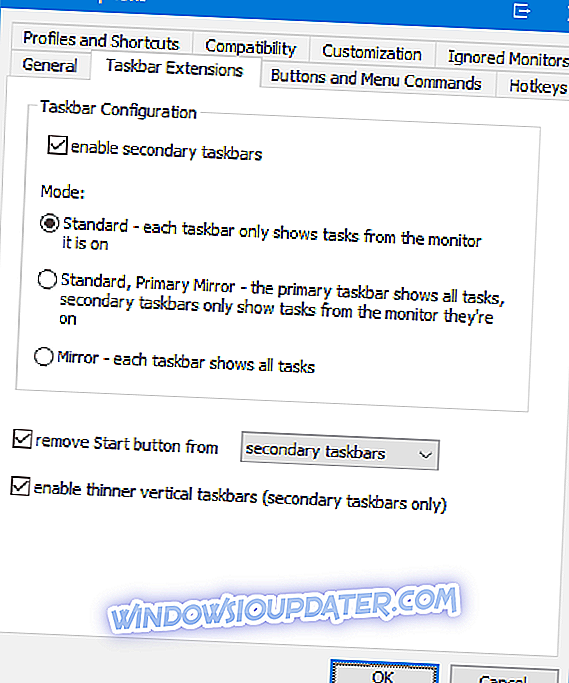
UltraMon fournit une extension de la barre des tâches qui étend la barre des tâches au second moniteur. Vous pouvez configurer chaque barre des tâches pour inclure uniquement les programmes ouverts dans sa VDU ou tous les logiciels ouverts sur chaque moniteur. Le logiciel permet à ses utilisateurs de sélectionner des fonds d’écran et des écrans de veille alternatifs pour chaque écran de visualisation. De plus, UltraMon ajoute un bouton pratique Agrandir le bureau aux barres de titre de la fenêtre, ce qui vous permet d’agrandir les fenêtres sur les deux écrans. et vous pouvez cloner des affichages sur les deux unités de visualisation à l'aide de son outil de mise en miroir.
2. DisplayFusion Pro
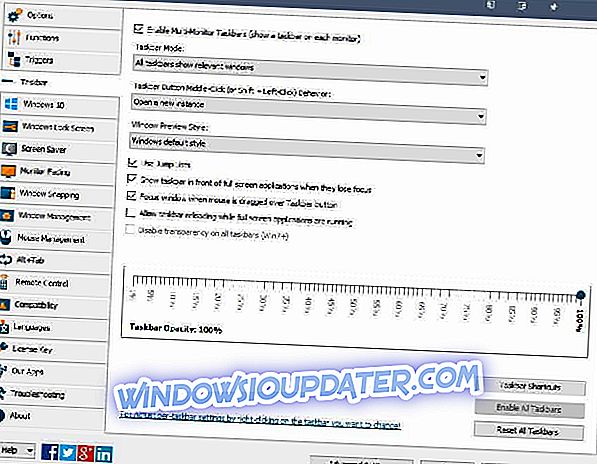
DisplayFusion Pro est un logiciel hautement coté doté d'une multitude d'options et d'outils pour les configurations multi-moniteurs. Le logiciel a une version gratuite et professionnelle qui coûte 29 $ pour un utilisateur. La grande différence entre les versions réside dans le fait que le logiciel gratuit DisplayFusion n’inclut pas de barres de tâches ni d’économiseurs d’écrans multi-écrans, ni de paramètres de personnalisation d’écrans de verrouillage Windows, ni le gestionnaire Alt + Tab. Appuyez sur le bouton Télécharger maintenant de la page de ce site Web pour ajouter la version gratuite à Windows 10, 8 ou 7.
DisplayFusion Pro comprend des options de personnalisation plus étendues pour les configurations à double moniteur que la plupart des logiciels alternatifs. Il vous permet d’ajouter des fonds d’écran distincts sur les écrans de visualisation, d’étendre un fond d’écran sur deux moniteurs, de personnaliser l’écran de verrouillage, d’étendre des écrans de veille sur tous vos écrans, d’enregistrer des dispositions d’icônes de bureau et même de configurer des macros scriptées.
Bien entendu, la version Pro fournit une barre de tâches multi-moniteurs qui conserve les boutons Démarrer et Afficher le bureau et les aperçus des vignettes de la fenêtre sur la deuxième unité de visualisation. En plus de tout cela, DisplayFusion Pro a un gestionnaire Alt + Tab très pratique, des paramètres de personnalisation supplémentaires pour Windows 10 et des applications de contrôle à distance pour les appareils Android et iOS.
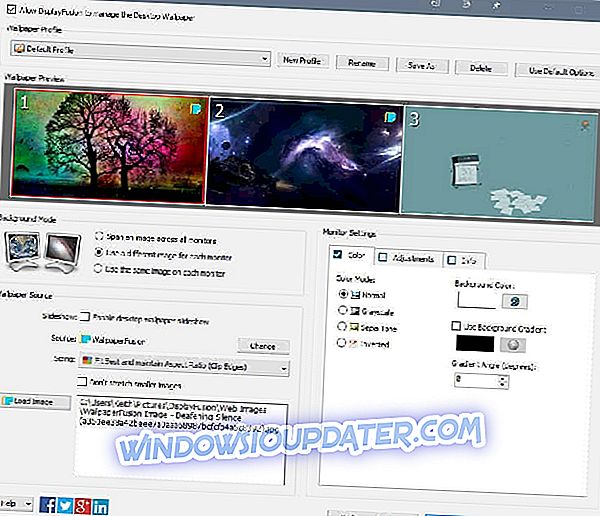
3. MultiMon TaskBar Pro 3.5
MultiMon est une alternative légère à DisplayFusion qui prend en charge les configurations à trois écrans. Vous pouvez ajouter MultiMon TaskBar 2.1 ou TaskBar Pro 3.5 (vendu au prix de 35 USD) aux plates-formes Windows 32 ou 64 bits. Le freeware Taskbar 2.1 ajoute une deuxième et une troisième barres de tâches aux unités de visualisation supplémentaires, mais il manque les thèmes système dans la version professionnelle. Cliquez sur MMTaskbar21.exe sur cette page Web pour enregistrer le programme d'installation de TaskBar 2.1 sous Windows.
La barre des tâches 2.1 ne vous en donne pas beaucoup plus que les barres de tâches supplémentaires de la VDU. Cependant, les deux versions incluent un outil pratique Extension du presse-papier qui enregistre tout le texte copié dans le presse-papier afin que vous puissiez sélectionner plusieurs éléments dans la liste déroulante de la barre des tâches secondaire. Les utilisateurs de TaskBar Pro 3.5 peuvent également étendre les fenêtres sur deux écrans de visualisation, les déplacer vers un autre moniteur avec des boutons fléchés et sélectionner d'autres thèmes de la barre des tâches.
4. Outils à double moniteur
Dual Monitor Tools est un logiciel gratuit pour les configurations à deux moniteurs. Il s’agit d’un programme léger qui nécessite moins d’un Mo d’espace de stockage et qui comprend des outils impressionnants à plusieurs moniteurs. Le logiciel fonctionne sur la plupart des plates-formes Windows de XP à 10, et vous pouvez le télécharger à partir de cette page Web.
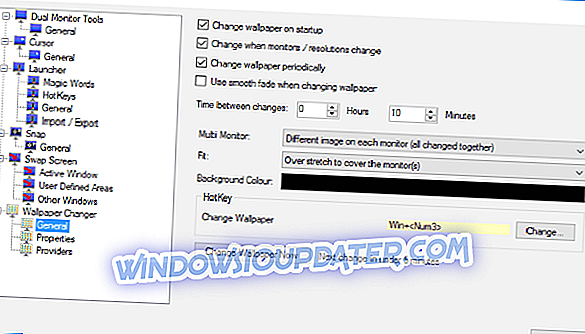
Dual Monitor Tools se compose de cinq modules principaux: DMT Launcher, Cursor, Snap, Swap Screen et Wallpaper Changer. DMT Launcher est la principale nouveauté du logiciel grâce auquel vous pouvez lancer n’importe quel programme en entrant des mots magiques personnalisés dans sa zone de texte.
Vous pouvez configurer le logiciel pour changer périodiquement le papier peint sur les deux moniteurs avec DMT Wallpaper Changer. Les utilisateurs de deux moniteurs peuvent configurer des raccourcis clavier personnalisés pour déplacer les fenêtres entre les unités de visualisation, les minimiser, les agrandir et les agrandir afin qu’elles s’étendent sur les deux moniteurs. Snap est également un outil DMT pratique avec lequel vous pouvez capturer un instantané sur un moniteur et l'afficher sur l'autre.
5. Moniteurs multiples réels
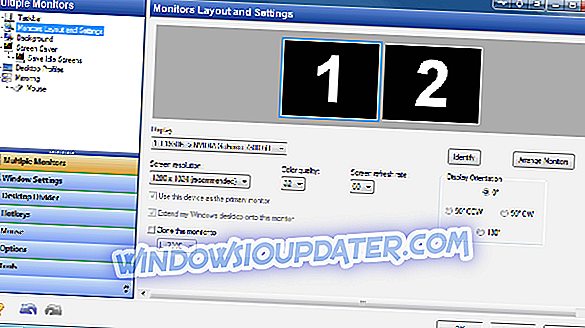
Réel plusieurs moniteurs a eu des critiques élogieuses. Ce logiciel à double moniteur fournit une barre des tâches, un menu Démarrer, une barre d'état système et un commutateur Alt + Tab pour les VDU supplémentaires. La valeur réelle de plusieurs moniteurs est disponible au prix de 40 USD et le logiciel est compatible avec les plates-formes Windows 32 et 64 bits à partir de Win 2000-10. Vous pouvez également essayer un essai complet de 30 jours d'AMM.
Réel Plusieurs moniteurs réplique entièrement la barre des tâches Windows sur la VDU secondaire. Ainsi, la barre des tâches sur le deuxième moniteur comprend un menu Démarrer, une zone de notification, un bouton Afficher le bureau et une horloge; et vous pouvez le configurer avec les paramètres du logiciel en mode miroir, mixte et individuel. En outre, la barre des tâches secondaire comporte un menu contextuel avec lequel vous pouvez choisir de regrouper les fenêtres ou de les déplacer vers la barre des tâches principale.
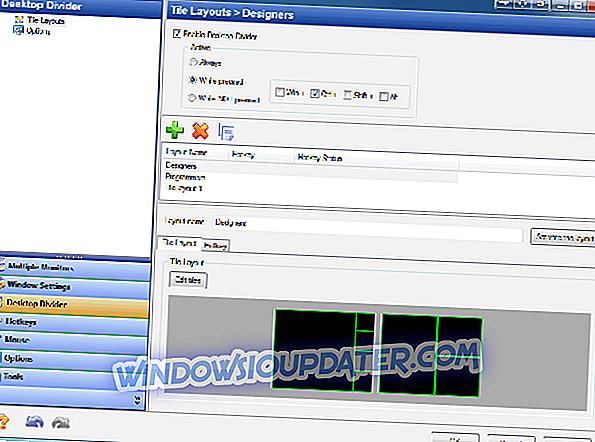
Outre la barre des tâches supplémentaire, les utilisateurs de plusieurs moniteurs réels peuvent choisir d’avoir des fonds d’écran alternatifs sur les moniteurs ou d’agrandir un arrière-plan unique sur les deux bureaux. et AMM inclut des options similaires pour les écrans de veille. Le diviseur de bureau est un ajout novateur à Actual Multiple Monitor qui vous permet de diviser le bureau en vignettes plus petites pour des fenêtres agrandies. La mise en miroir de bureau est un autre excellent outil d'AMM avec lequel vous pouvez cloner le moniteur principal dans le terminal secondaire.
Ce sont cinq programmes indispensables qui turbochargeront votre configuration multi-moniteurs. Peu d'autres programmes à double moniteur peuvent rivaliser avec les outils et options inclus dans Réacteurs réels multiples, DMT, MultiMon TaskBar Pro 3.5, DisplayFusion Pro et UltraMon.


